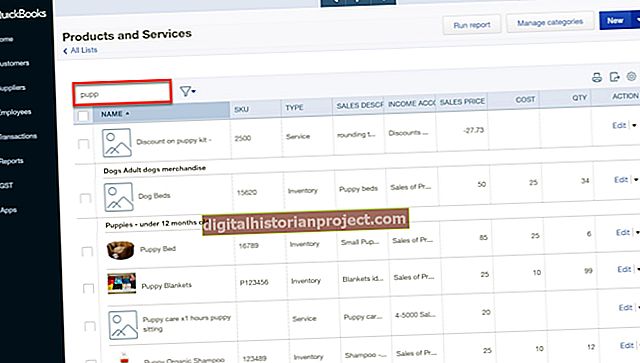মাইক্রোসফ্ট অফিস 2007 প্রোগ্রামের মধ্যে ডেটা রফতানি করার জন্য নমনীয়তা সরবরাহ করে যেমন ওয়ার্ড ডকুমেন্টে পাওয়ারপয়েন্ট স্লাইড উপস্থাপনা থেকে সামগ্রী প্রেরণ করা। এই ওয়ার্ড ডকুমেন্টটি আপনার দর্শকদের জন্য আপনার উপস্থাপনের সময় নোটগুলি পড়তে এবং নোটগুলি তৈরি করতে হ্যান্ডআউটগুলি তৈরি করতে পারে। শব্দটিতে আরও সম্পাদনার কমান্ড পাওয়ারপয়েন্টে উপলভ্য নয় যেমন গ্রন্থপঞ্জি এবং ক্যাপশন। আপনার ক্লায়েন্টদের কাছে আপনার প্রকল্পের আবেদন বাড়ানোর জন্য ডিজাইন থিম, পৃষ্ঠা সেটআপ, ব্যাকগ্রাউন্ড এবং অন্যান্য বিকল্পগুলি সন্নিবেশ করুন।
1
পাওয়ারপয়েন্ট 2007 প্রেজেন্টেশনটি খুলুন, কমান্ডের তালিকাটি খোলার জন্য উইন্ডোর উপরের-বাম কোণে "অফিস" বোতামটি ক্লিক করুন। ফলকে বিকল্পগুলি প্রদর্শন করতে "প্রকাশ করুন" ট্যাবটি নির্বাচন করুন এবং মাইক্রোসফ্ট অফিস ওয়ার্ডে প্রেরণ ডায়ালগ বাক্সটি খুলতে "মাইক্রোসফ্ট অফিস ওয়ার্ডে হ্যান্ডআউটগুলি তৈরি করুন" ক্লিক করুন।
2
আপনি ওয়ার্ড নথিতে প্রদর্শন করতে চান এমন পছন্দসই পৃষ্ঠা বিন্যাস বোতামটি ক্লিক করুন। বিকল্পগুলির মধ্যে স্লাইডগুলির পাশে নোটস, স্লাইডগুলির পাশে খালি লাইনগুলি, স্লাইডগুলির নীচে নোটগুলি, স্লাইডগুলির নীচে খালি লাইনগুলি এবং কেবলমাত্র আউটলাইন রয়েছে।
3
আসল পাওয়ারপয়েন্ট উপস্থাপনা পরিবর্তন হলেও আপনি ওয়ার্ডে অপরিবর্তিত থাকতে চান এমন সামগ্রীটি আটকানোর জন্য ডায়ালগ বক্সের "আটকান" বোতামটি ক্লিক করুন। আসল পাওয়ারপয়েন্ট উপস্থাপনার আপডেটগুলিকে ওয়ার্ড ডকুমেন্টে প্রদর্শিত হতে দেওয়ার জন্য "পেস্ট লিঙ্ক" বোতামটি ক্লিক করুন।
4
ডায়ালগ বক্সটি বন্ধ করতে "ঠিক আছে" বোতামটি ক্লিক করুন। ওয়ার্ড উইন্ডোটি আপনার পাওয়ারপয়েন্ট উপস্থাপনের জন্য নির্বাচিত পৃষ্ঠা বিন্যাসটি প্রদর্শন করবে। সারণী সরঞ্জামগুলির পটি কমান্ড ফিতাটিতে নকশা এবং লেআউট ট্যাবগুলি প্রদর্শন করে।
5
সারণী সরঞ্জাম কমান্ড বা সাধারণ পটি কমান্ডের সাহায্যে ওয়ার্ড ডকুমেন্টটি সম্পাদনা করুন। উদাহরণস্বরূপ, মার্জিনগুলি পরিবর্তন করতে, ফিতাটির "পৃষ্ঠা লেআউট" ট্যাবটি ক্লিক করুন, পৃষ্ঠা সেটআপ গোষ্ঠীর "মার্জিনস" বোতামটি ক্লিক করুন এবং "মাঝারি" বা প্রশস্ত "বোতামটি ক্লিক করুন।
6
সেভ হিসাবে ডায়ালগ বক্সটি খুলতে "Ctrl-S" টিপে এই ওয়ার্ড ডকুমেন্টটি সংরক্ষণ করুন। বাম স্ক্রোলিং ফলকে পছন্দের ফাইল অবস্থানে ক্লিক করুন। ক্ষেত্রের মধ্যে ফাইলের নাম টাইপ করুন। এই ওয়ার্ড ডকুমেন্টটি সংরক্ষণ করতে "সংরক্ষণ করুন" বোতামটি ক্লিক করুন এবং ডায়ালগ বক্সটি বন্ধ করুন।